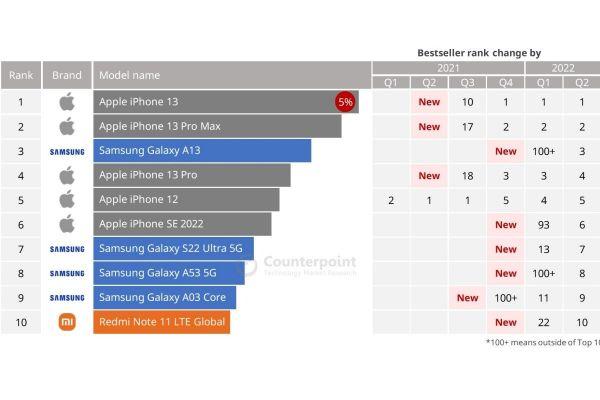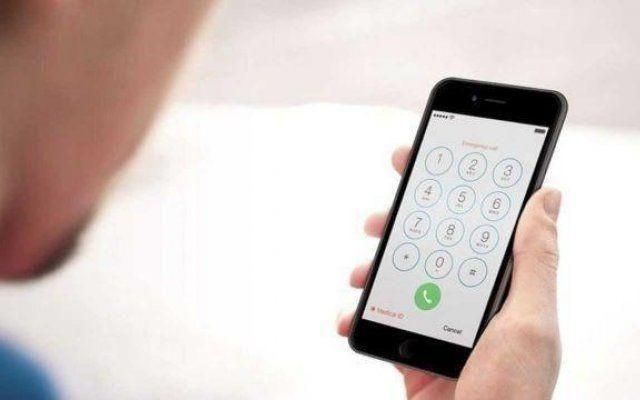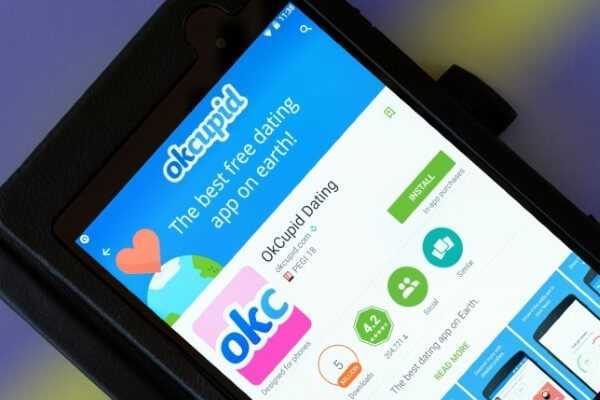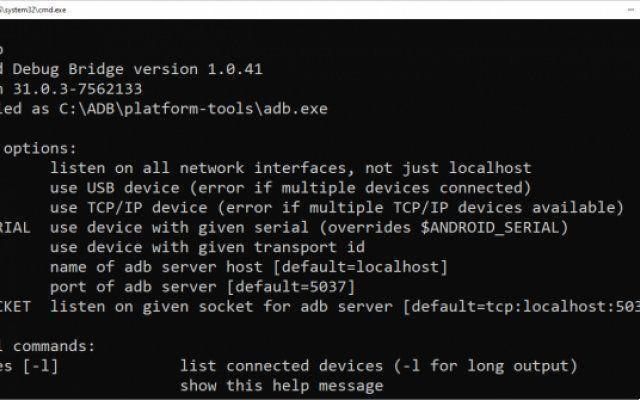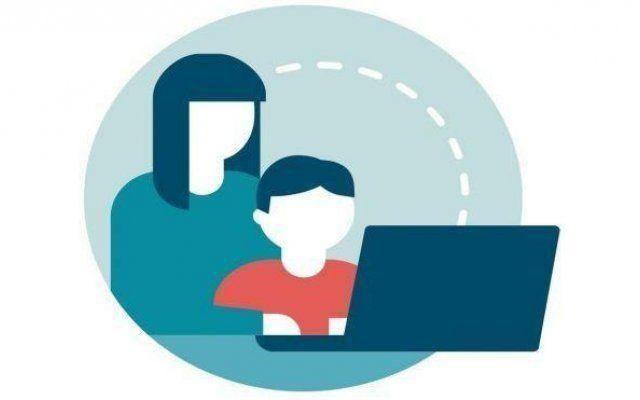Dans ce mini guide nous allons vous expliquer comment définir une chanson comme sonnerie de votre iPhone, même sans passer par iTunes
La sonnerie de l'iPhone est pratiquement devenue un symbole de la révolution moderne des smartphones. Tout le monde sait maintenant reconnaître le trille iconique. Mais peut-être commence-t-il aussi à se démoder au profit de la vieille habitude d'utiliser nos chansons préférées. Bien sûr, Apple vous permet d'utiliser un fichier MP3 comme sonnerie personnalisée sur votre iPhone. Voyons comment faire !

Définir une chanson comme sonnerie iPhone en passant d'iTunes
Le logiciel ITunes est né pour organiser les fichiers multimédias dans les appareils Apple. Il était initialement présenté pour l'achat de musique, mais au fur et à mesure de son passage, il a également permis d'acheter des films et d'autres contenus multimédias. Aujourd'hui, les fonctionnalités de contenu multimédia ont été séparées en plusieurs applications spécifiques sur les appareils Apple. Alors qu'iTunes est devenu un outil pour synchroniser et transférer des fichiers du PC aux appareils mobiles et vice versa. Raison pour laquelle dans les appareils MacOS de dernière génération, il ne sera pas possible de gérer les fichiers MP3. Pas de problème pour les PC Windows. Voyons cependant comment procéder, étape par étape :
Préparation du fichier audio
- Ouvrez iTunes et connectez l'iPhone.
- Ajouter MP3 à la bibliothèque multimédia iTunes.
- Faites un clic droit sur la chanson et choisissez "Obtenir des informations".
- Cliquez sur l'onglet "Options".
- Définissez les heures de début et de fin pour personnaliser la durée de la sonnerie
- Cliquez sur OK".
Convertir MP3 en AAC et transférer sur iPhone
- Cliquez à nouveau sur le fichier contenant la chanson.
- Choisissez "Créer une version AAC".
- iTunes convertira le segment de chanson spécifié en une nouvelle chanson.
- Faites glisser la nouvelle version AAC hors d'iTunes et dans un dossier de votre choix.
- Supprimez la version 30 secondes d'iTunes.
- Ouvrez le dossier contenant le fichier AAC de 30 secondes précédemment extrait d'iTunes
- Faites un clic droit et choisissez "Renommer" pour changer l'extension de fichier de .m4a à .m4r et confirmez.
- Double-cliquez dessus et il sera ajouté à la bibliothèque de sonneries iTunes.
- Synchronisez l'iPhone.
- Vous pouvez maintenant accéder aux paramètres de l'iPhone et définir la chanson comme sonnerie.
Une procédure un peu encombrant, vous ne pensez pas ? Entre autres choses, comme déjà mentionné, dans les dernières versions d'iTunes pour MacOS, cette opération n'est plus possible. Heureusement, il existe des alternatives pour obtenir des sonneries gratuites pour iPhone.
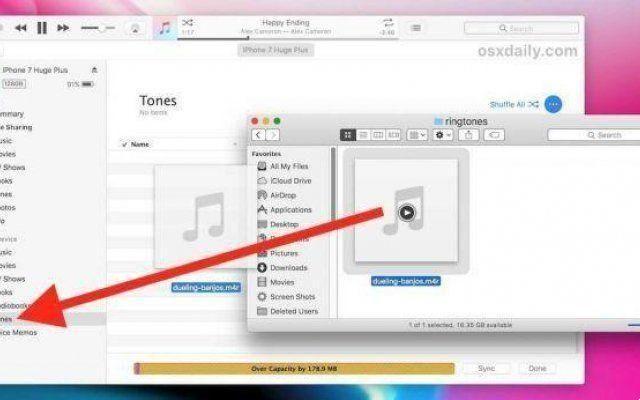
Définir une chanson comme sonnerie iPhone, sans iTunes
Passer des fichiers à iTunes semble presque une étape essentielle pour pouvoir saisir des fichiers dans un iPhone. En réalité ce n'est pas le cas. Des applications comme AnyTrans vous permettent de définir n'importe quelle chanson comme sonnerie de votre iPhone de manière simple et intuitive. AnyTrans vous permet essentiellement d'effectuer les différentes étapes prévues dans iTunes presque automatiquement. Nous pourrons convertir automatiquement un fichier MP3 au format m4r qui est le seul format accepté par iPhone pour les sonneries. Entre autres choses, AnyTrans vous permet également de gérer d'autres formats tels que WMA, WAW ou FLAC. Ainsi, pratiquement n'importe quel fichier audio peut être transformé en sonnerie iPhone.
Voyons comment faire:
- Téléchargez et installez l'application AnyTrans sur notre PC
- Lancez l'application et connectez votre iPhone via USB
- Choisissez "Ringtone Maker" dans le panneau des fonctionnalités sur la gauche
- À ce stade, nous pouvons faire glisser le fichier directement dans l'application ou le sélectionner à partir du PC, d'iTunes ou d'autres appareils
- Une fois le fichier ouvert, on peut paramétrer la durée de la sonnerie en coupant la chanson ouverte. Lorsque le résultat nous satisfait, il suffit de cliquer sur "Importer vers l'appareil" pour transférer la sonnerie vers l'iPhone.
- Maintenant, la sonnerie personnalisée sera disponible dans la liste iPhone.
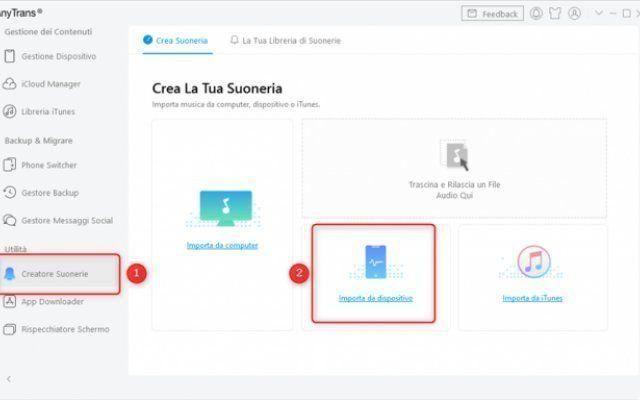
Molto plus simple non? L'interface graphique d'AnyTrans est vraiment géniale et facile à utiliser. C'est sûrement l'une des méthodes les plus simples pour définir une chanson comme sonnerie pour iPhone. De la section des appareils mobiles, c'est tout, continuez à nous suivre !